Często zdarza się, że części użytkowników nie chcielibyśmy nadawać pełnych praw w systemie Windows (prawa administratora) ale jednocześnie wolelibyśmy aby dany użytkownik mógł sam wykonywać większość czynności, np. takich jak zmiana zegara itp. Rozwiązaniem jest przydzielenie go do grupy użytkowników zaawansowanych.
W systemie Windows grupa Użytkownicy Zaawansowani jest trochę ukryta. Aby przydzielić użytkownika do danej grupy należy wywołać polecenie lusrmgr.msc .
Następnie należy z menu Użytkownicy wybrać dany login i w zakładce Członek grupy dodać go do grupy, wpisując Użytkownicy zaawansowani.
Użytkownicy zaawansowani:
– mają uprawnienia odczytu i zapisu do większości katalogów systemu operacyjnego,
– mogą wykonywać wiele operacji konfigurujących system takich jak zmiana czasu systemowego,
– mają prawo zmieniać ustawienia wyświetlania, tworzyć konta użytkowników i udostępniać zasoby,
– mogą instalować większość oprogramowania,
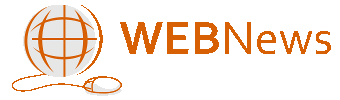

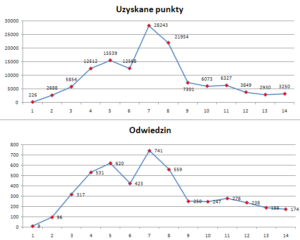




<span class="dsq-postid" data-dsqidentifier="2637 http://www.web-news.pl/?p=2891">2 komentarze
Ten artykul dotyczy chyba jakis starych Windowsow. Stworzylem w Windows 7 uzytkownika zaawansowanego, ale nie moze ani instalowac programow, ani ich aktualizowac, ani nawet zmienic daty (”operacja wymaga podniesionych uprawnien”).
Zapewne pozostawiłeś go w jeszcze starej grupie zwykłych ” Użytkowników ” a tam prawa takie są odmówione.. już wyjaśniam.. jeśli użytkownik jest np w 2 grupach w w jednej z nich ma prawa do czegoś natomiast w drugiej grupie nie ma takich praw to praw tych do tego reasumując nie będzie miał.. chodzi o restrykcyjne podejście systemu które ma chronić.. i dobrze.. wywal tego użytkownika z pozostałych grup.. zostaw go tylko w grupie “Użytkownicy zaawansowani” i zrestartuj komputer.. musi działać 😉